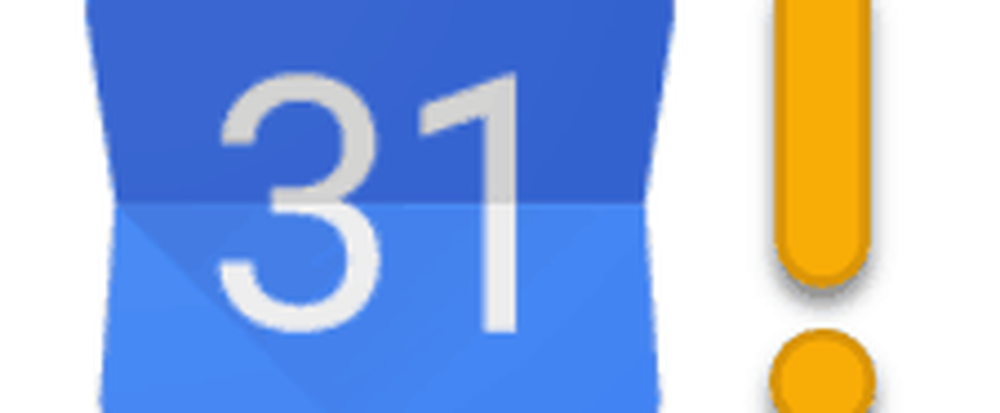LICEcap Spela in ditt Windows-skrivbord eller -skärm som en animerad GIF
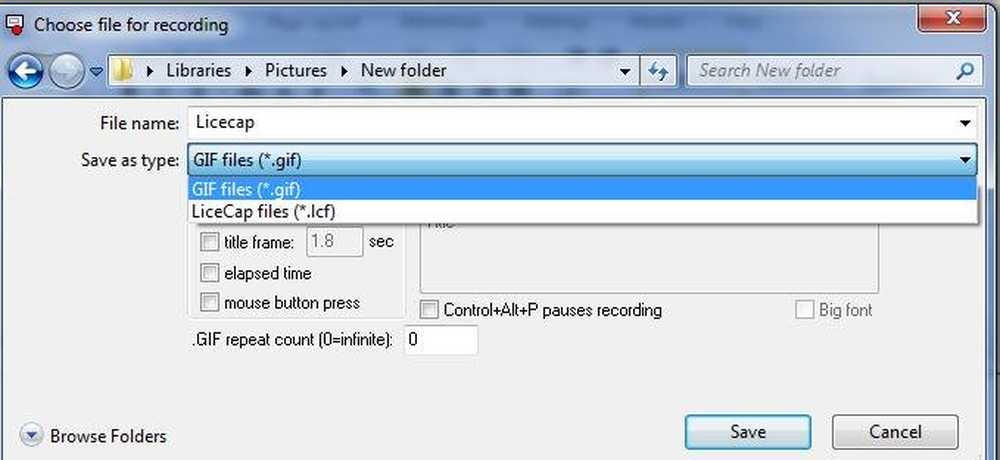
Efter GiftedMotion, som konverterar en kombination av .JPG-filer till en .GIF, tar vi nu med dig LICEcap, en applikation som kommer att fungera som isbildning på kakan för att skapa animerade. GIF-filer. LICEcap låter dig fånga ett område på ditt skrivbord, som anges av dig och skapa en .GIF-fil ut ur den. Det är egentligen bara tre enkla steg - och på mindre än 2 minuter har du själv en högkvalitativ animerad .GIF.

LICEcap
LICEcap är en inbyggd app och är ganska lätt och bekväm att använda för Windows. Det kan producera högkvalitativ produktion, inte bara i form av .GIF, men stöder också sitt eget inbyggda filformat, dvs ... LCF. Denna filtyp består av ett mycket högre kompressionsförhållande än .GIF och ger överlägsen animeringskvalitet, dvs mer än 256 färger / ram! En .LCF-fil fångar exakta tidsvisningar och dessutom kan det spelas inuti REAPER, en digital ljud arbetsstation mjukvara och kan också omvandlas vidare till en .GIF eller något annat videoformat.
Jag tycker att LICEcap är en idealisk applikation för att utveckla effektiva GIF-filer, hög kvalitet och låg filstorlek. Dessutom är det gratis programvara och det innehåller källkoden med varje nedladdningspaket.
Låt oss nu titta på den enkla 4-stegs guide för att skapa en .GIF med LICEcap:
Installera LICEcap och kör programmet för att starta processen. Öppna programmet, vars aktivitet du vill fånga. Gilla, i det här fallet, dess Microsoft Word. Därefter justera skärmstorleken för LICEcap för att passa det område du vill fånga. När du har fått rätt infångningsområde klickar du på inspelningsknappen. När du klickar på Record öppnas en skärm där du får ange detaljer för filen du vill spara, till exempel filnamn, filtyp, animeringsinställningar som rubrikram, förfluten tid etc., som visas på skärmen nedan. Markera alternativet som gäller för din fil och klicka på Spara.
När du klickar på Record öppnas en skärm där du får ange detaljer för filen du vill spara, till exempel filnamn, filtyp, animeringsinställningar som rubrikram, förfluten tid etc., som visas på skärmen nedan. Markera alternativet som gäller för din fil och klicka på Spara.
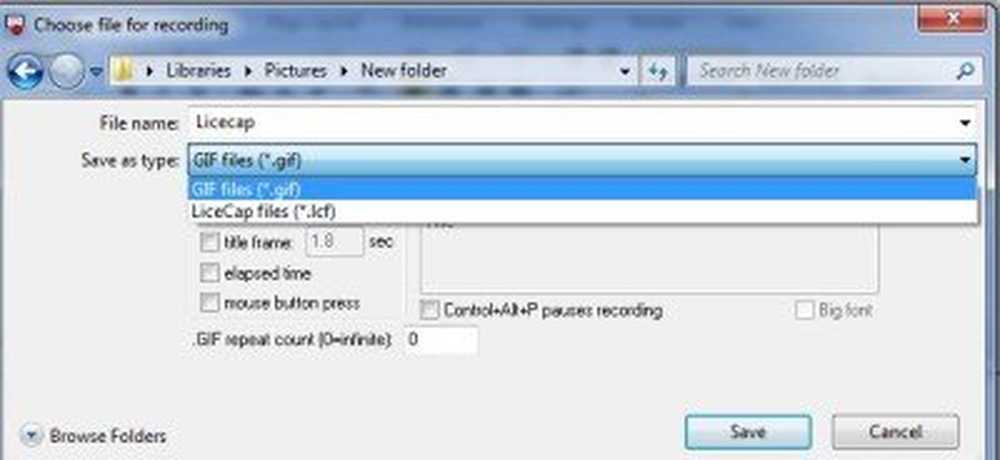
LICEcap: Applikationsfunktioner
- Fångar och konverterar direkt till .GIF eller .LCF.
- Det tillåter skärminspelning även under inspelning.
- Man kan också pausa och starta om inspelningen, med ett extra alternativ att infoga textmeddelanden.
- Det tillåter också att växla pausar under inspelning, genom att använda Global snabbtangent (skift + utrymme)
- Minnesanvändningen på din dator kan regleras genom att justera maximal inspelningsramhastighet.
- Det registrerar även mustryck och -utgivningar, perfekt för att göra en handledning eller handledning.
- Den tid som förflutit under inspelningen visas längst ner på skärmen.
LICEcap nedladdning
Ladda ner den här underbara applikationen här och börja skapa dina .GIF-filer nu!
Relaterade läser: Skapa GIF Video Capture | Skärm till GIF.